Nous savons que vous êtes impatient de commencer à regarder votre nouveau téléviseur Samsung. Mais avant de pouvoir vous asseoir et de profiter des images vives à l’écran, vous devez configurer le téléviseur intelligent Samsung.
Samsung utilise le système d’exploitation Tizen et il doit connaître certaines choses avant de se lancer, comme comment se connecter à Internet et quel est votre compte Samsung. Ne vous inquiétez pas, cela ne prend pas longtemps.
Voici comment configurer votre téléviseur intelligent Samsung:
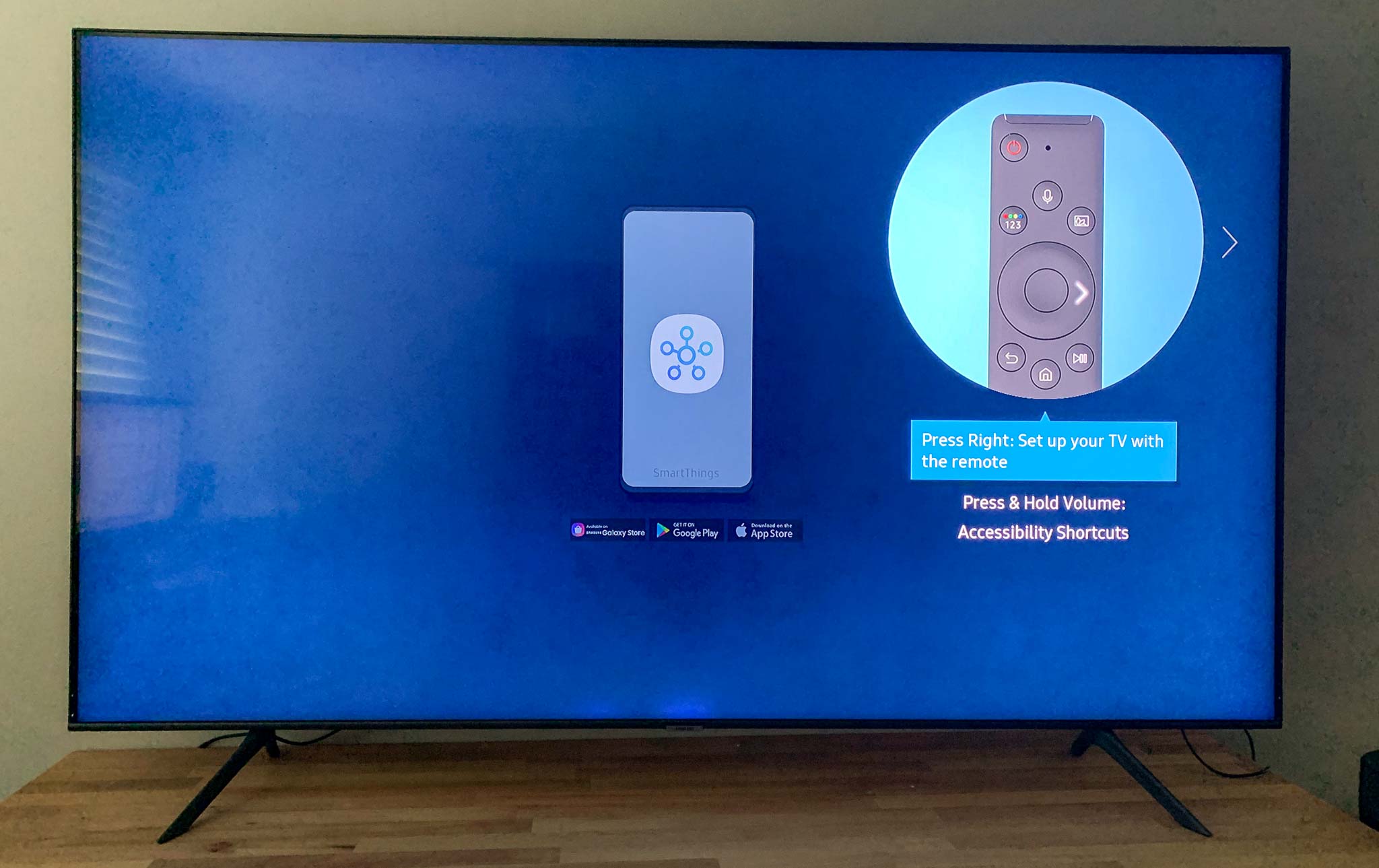
1. Commencez le processus de configuration
La première étape du processus de configuration du téléviseur Samsung consiste à l’allumer. Allumez le téléviseur en appuyant sur le bouton d’alimentation de la télécommande. Le premier écran que vous voyez vous demandera d’appuyer à droite sur la molette de défilement de la télécommande pour démarrer le processus. Si vous préférez, vous pouvez effectuer le processus de configuration sur votre téléphone en téléchargeant l’application SmartThings.
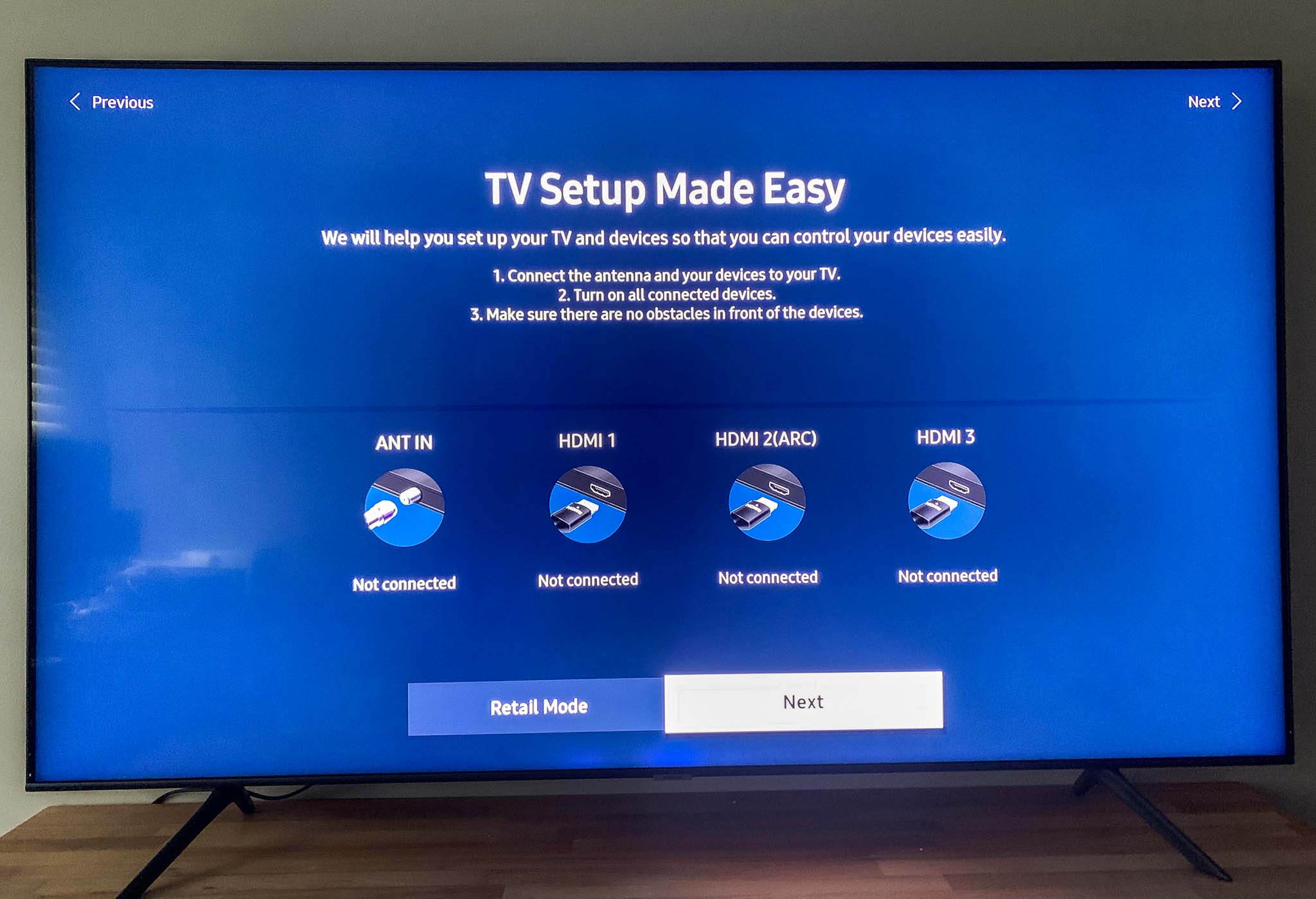
2. Connectez tous les appareils à HDMI
Si vous avez un décodeur, une console de jeu ou un appareil de diffusion en continu, branchez-le à l’un des ports HDMI à l’arrière droit du téléviseur ou connectez une antenne si vous en utilisez une. Vous pouvez également ajouter l’un de ces appareils ultérieurement.
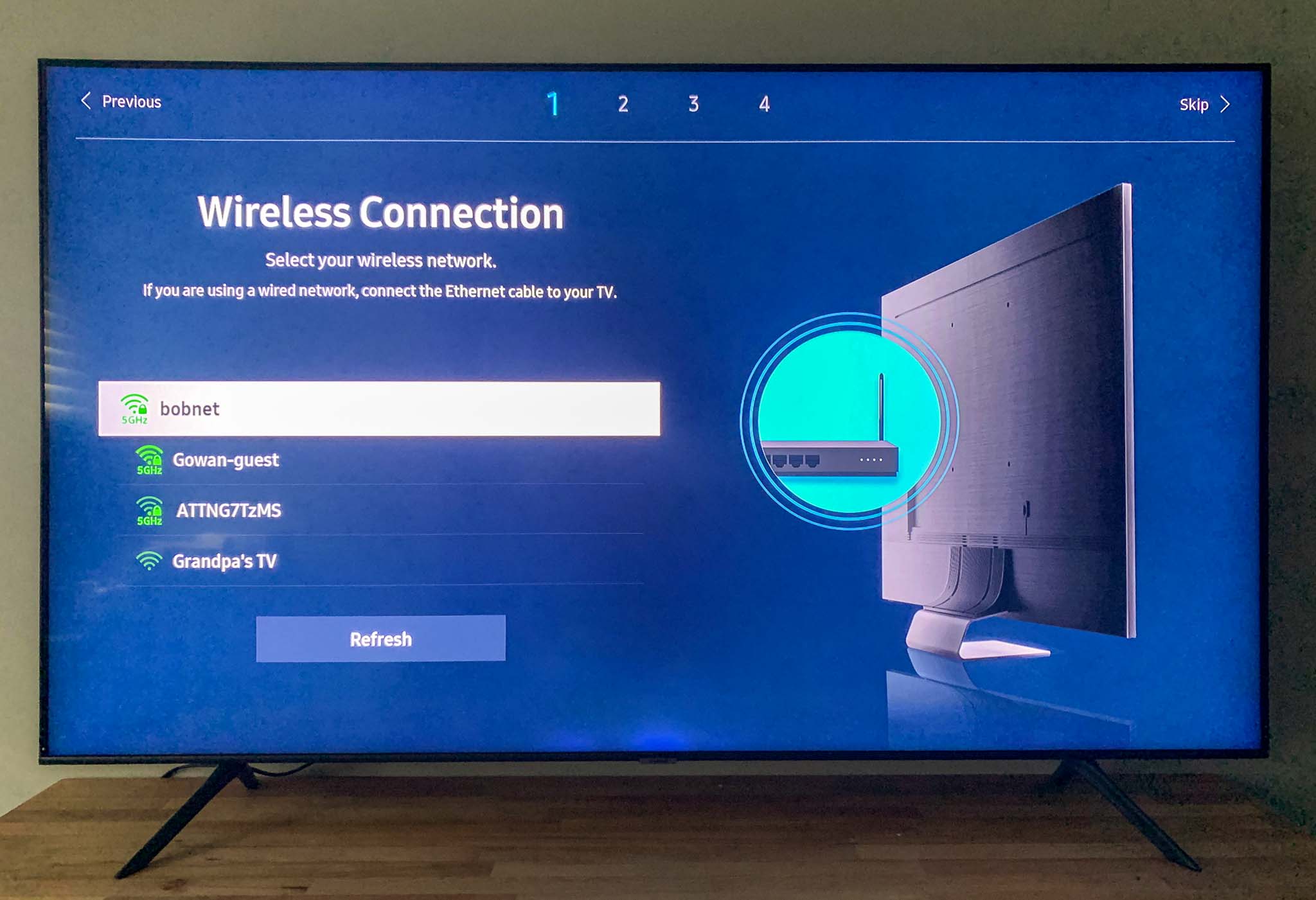
3. Connectez-vous à votre réseau sans fil
Un téléviseur intelligent a besoin d’un accès au réseau pour être intelligent – en d’autres termes, pour se connecter à Internet. Le téléviseur trouvera les réseaux sans fil disponibles. Sélectionnez celui auquel vous souhaitez vous connecter et entrez le mot de passe.
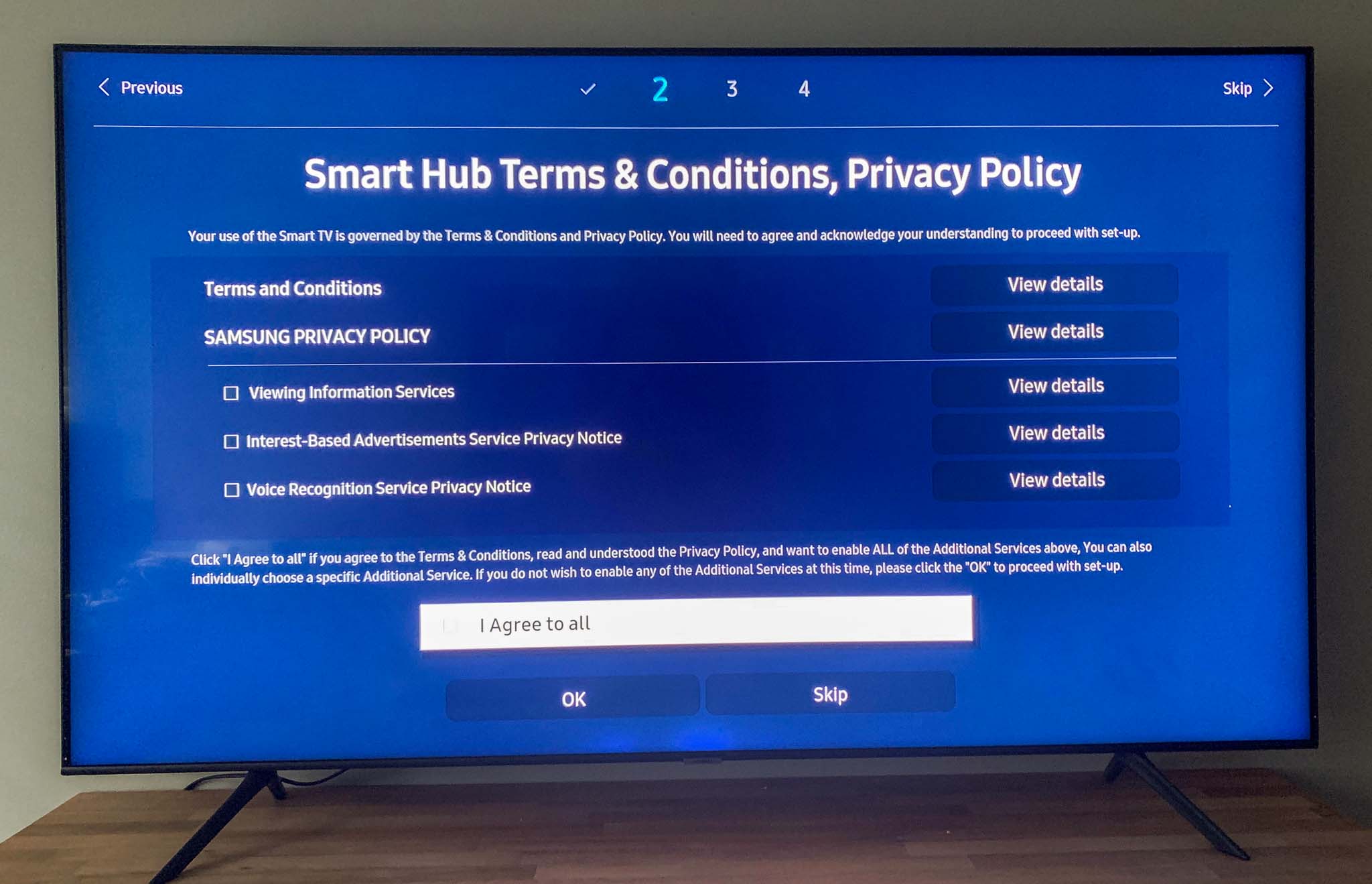
4. Accepter les termes et conditions
La politique de confidentialité de Samsung couvre les informations qu’il recueille à votre sujet et la manière dont il les utilisera. La politique est longue et pleine de discours juridiques. Une fois que vous avez vérifié (ou choisi de ne pas le faire), cliquez sur «J’accepte tout», puis sélectionnez OK. Si vous choisissez d’ignorer cette étape, vous ne pourrez utiliser aucune application ni aucun service Smart Hub.
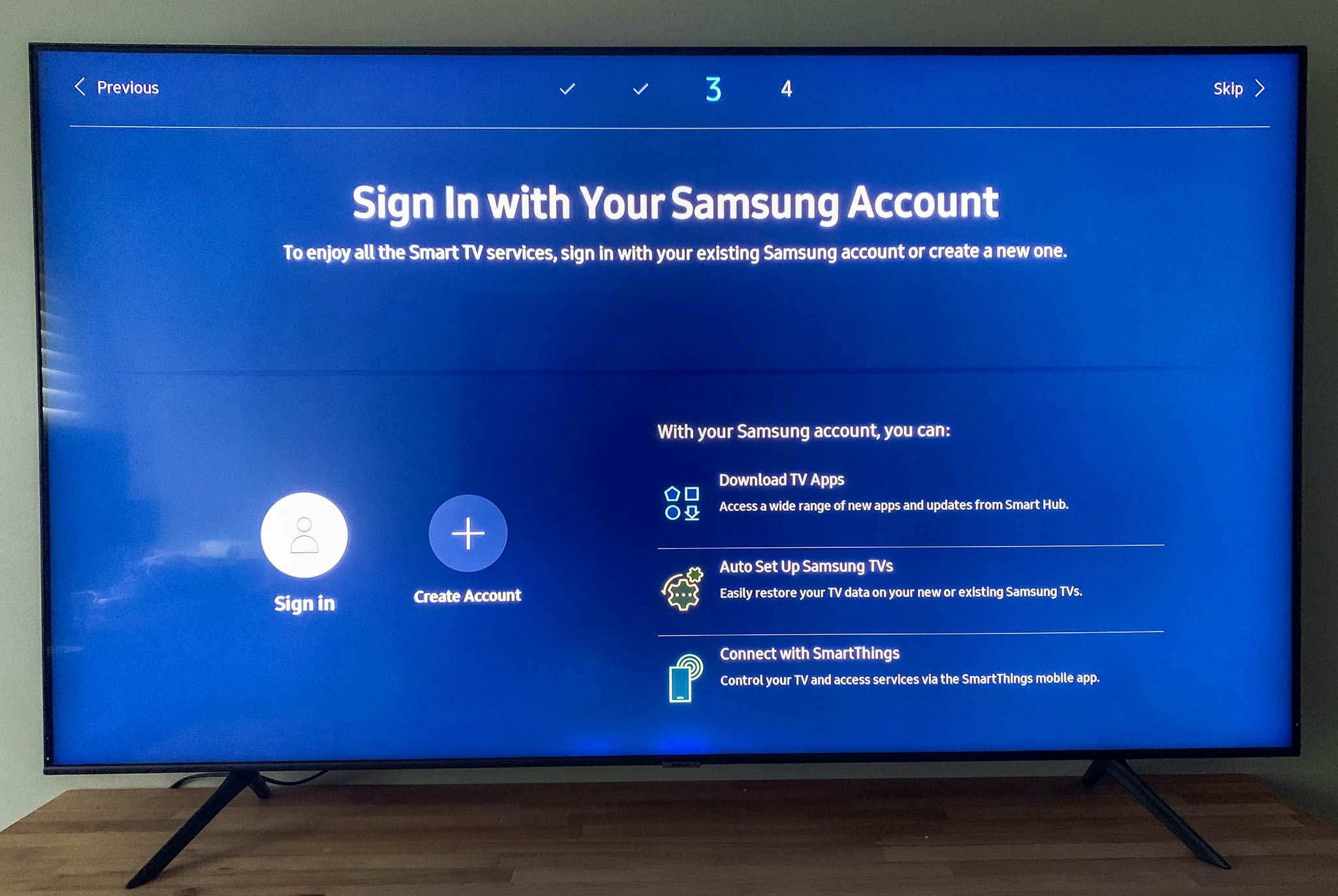
5. Connectez-vous à votre compte Samsung
Vous aurez besoin d’un compte Samsung pour continuer. Si vous n’en avez pas, accédez à account.samsung.com pour en créer un (vous ne pouvez pas en créer un sur le téléviseur). Revenez ensuite au téléviseur et entrez les informations de compte.
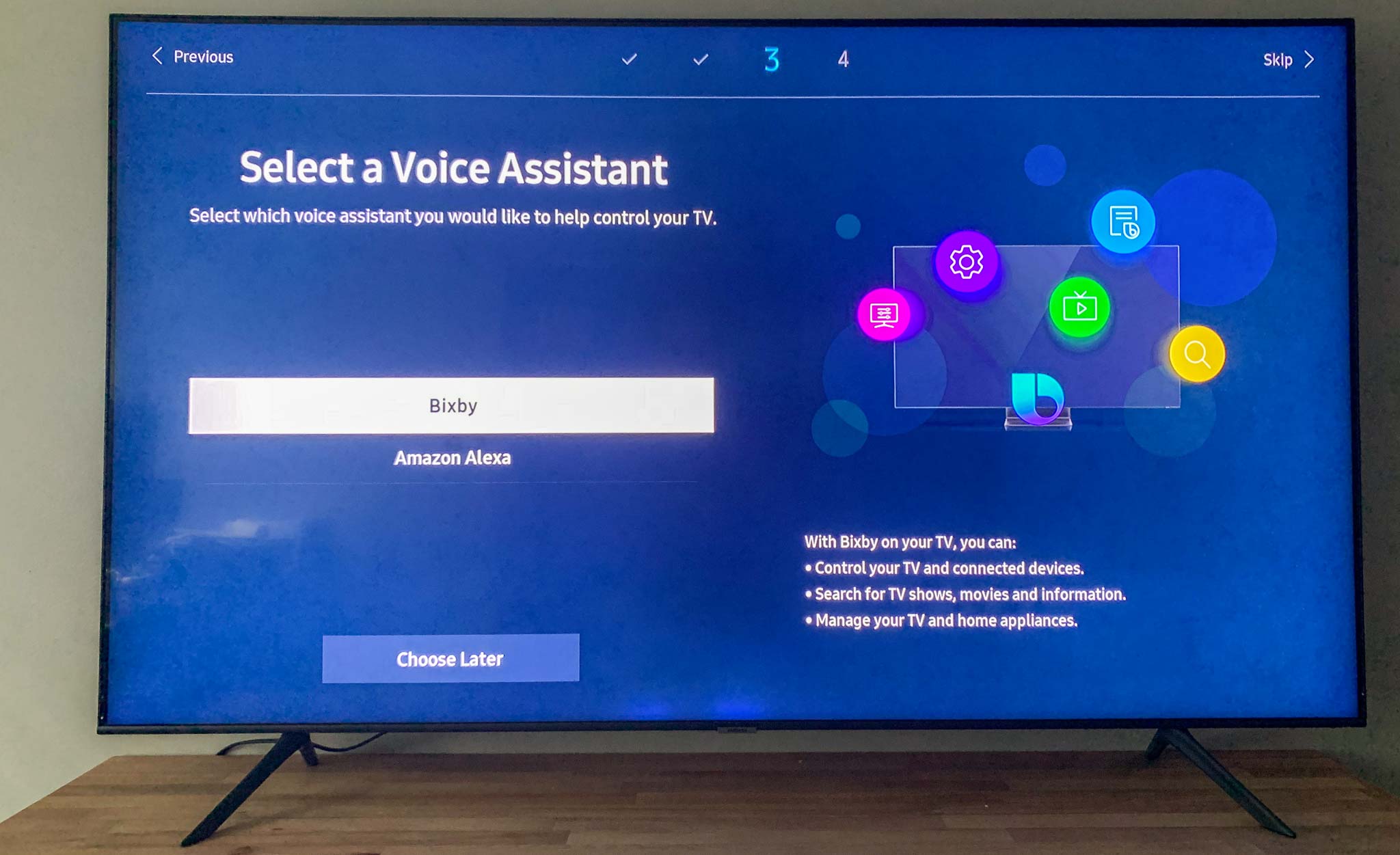
6. Sélectionnez un assistant vocal
Les téléviseurs intelligents Samsung offrent deux assistants vocaux: son propre Bixby ou Amazon Alexa. Choisissez-en une ou ignorez cette étape si vous ne souhaitez pas suivre le processus de formation vocale maintenant. Vous n’avez pas à en choisir un, mais si vous le faites, vous pouvez prononcer des commandes au lieu d’utiliser la télécommande.
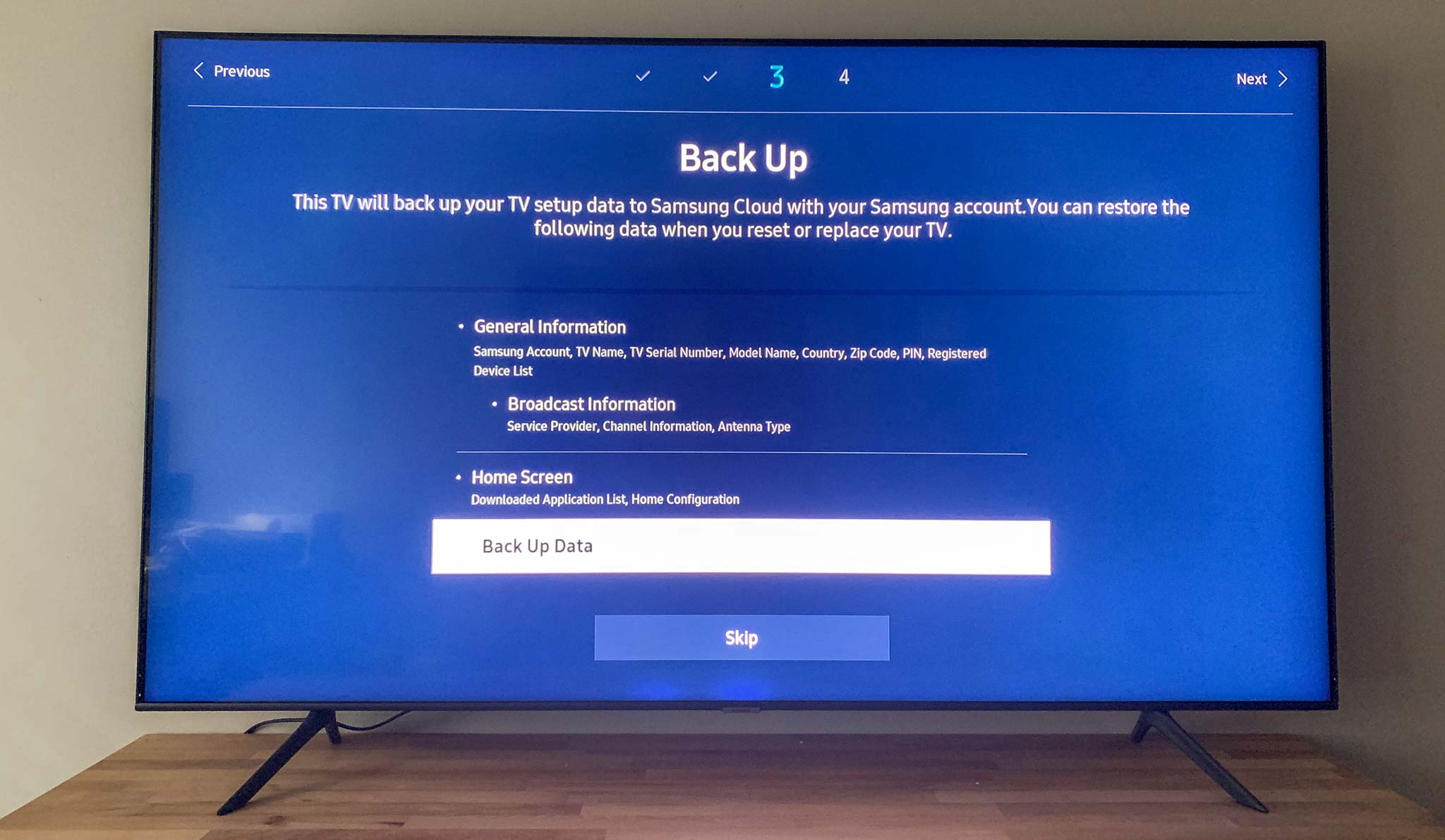
7. Sauvegardez vos données
Vous pouvez choisir de sauvegarder les données sur vos choix de configuration TV dans le cloud. Cela facilitera la restauration de vos choix si vous devez réinitialiser votre téléviseur. Vous pouvez également ignorer l’étape si vous ne souhaitez pas que les données soient stockées.
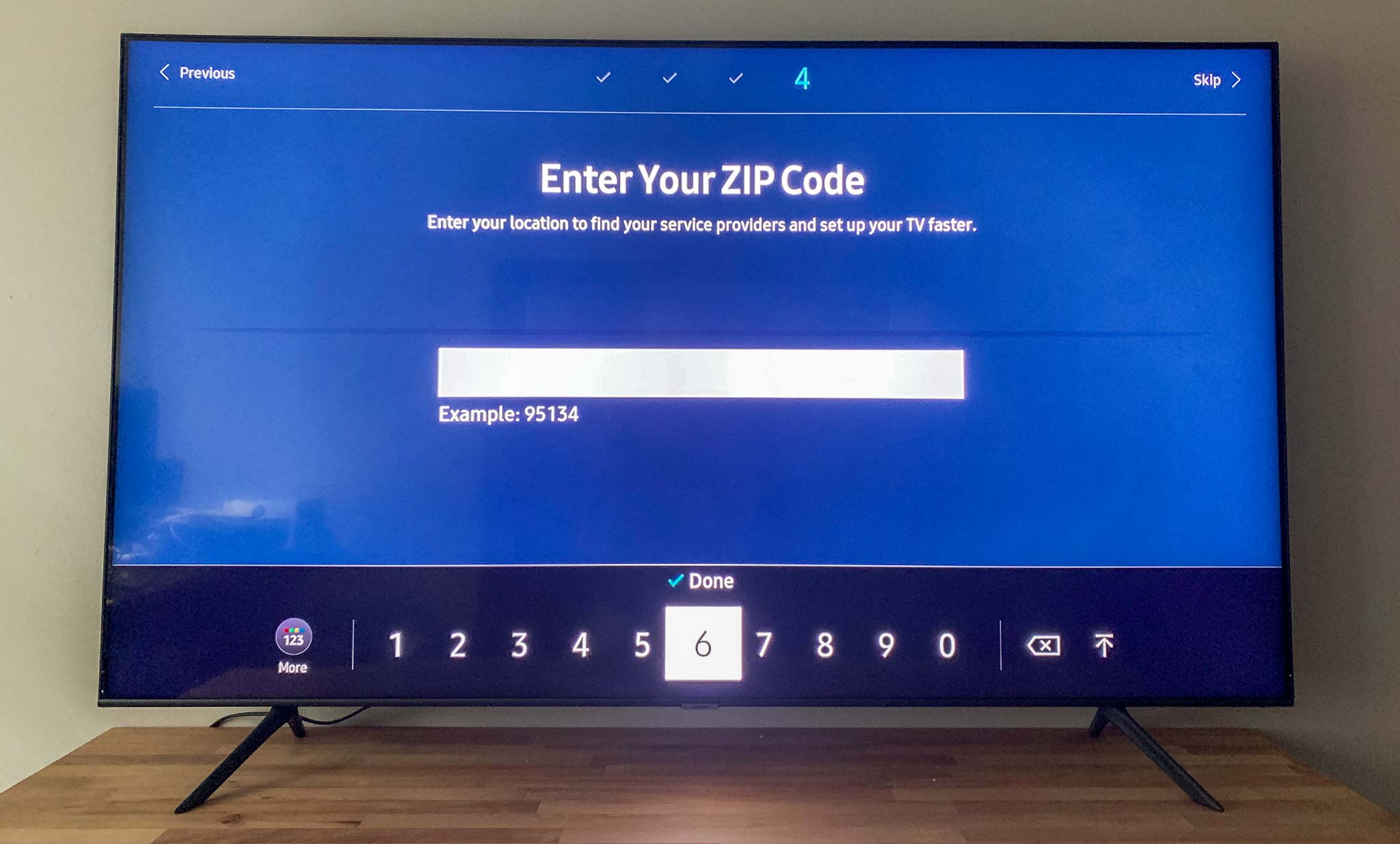
8. Entrez votre code postal
Le téléviseur utilisera votre emplacement pour trouver des fournisseurs de services de télévision. Même si vous ne prévoyez pas de regarder la télévision en direct, le téléviseur ne vous laissera pas avancer sans entrer votre code postal.
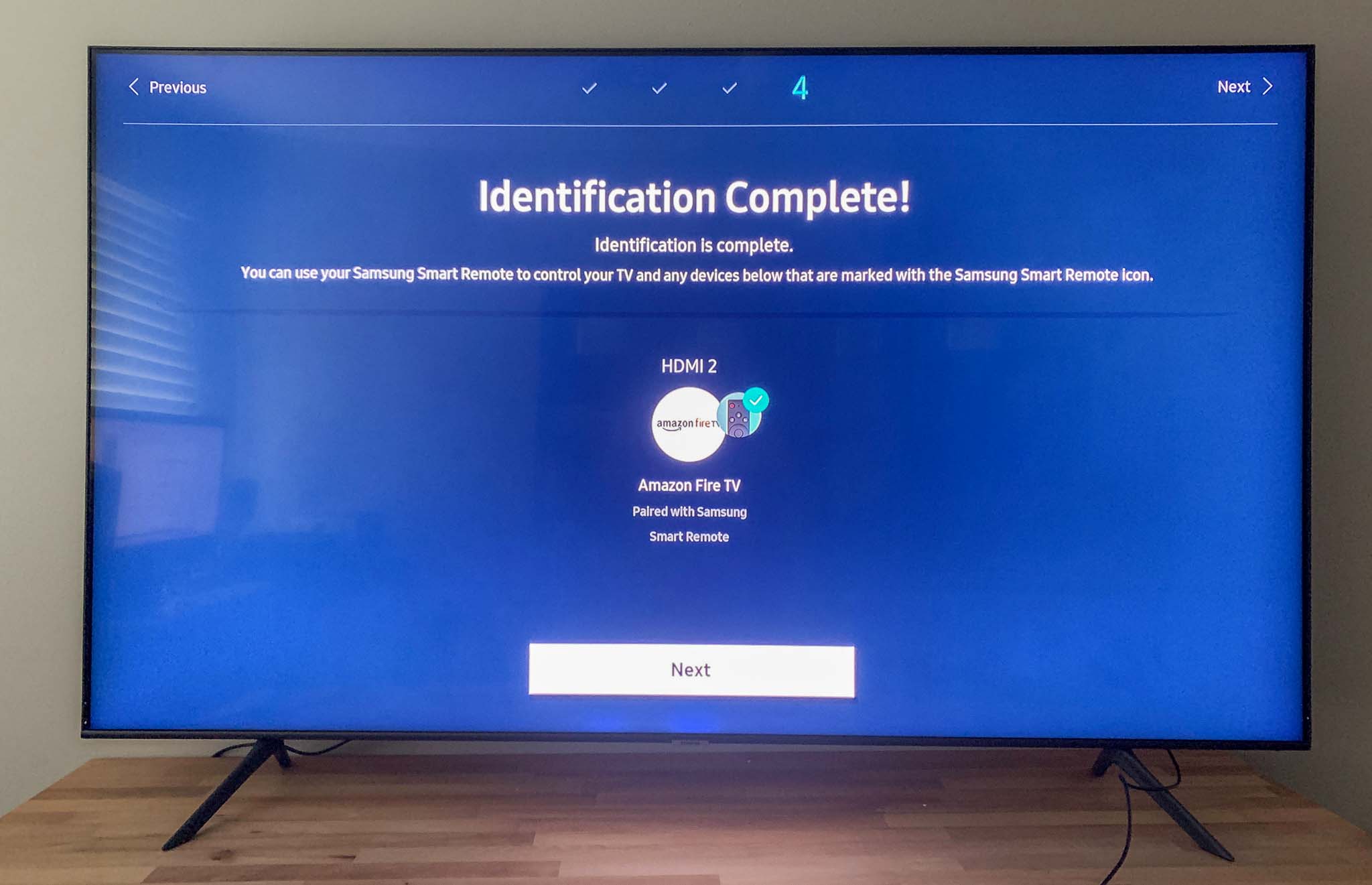
9. Confirmer les appareils connectés
Si vous avez connecté un appareil à l’étape 2, le téléviseur vous indiquera si vous pouvez le contrôler avec la télécommande Samsung. Vous verrez alors un écran Résumé de la configuration du téléviseur.
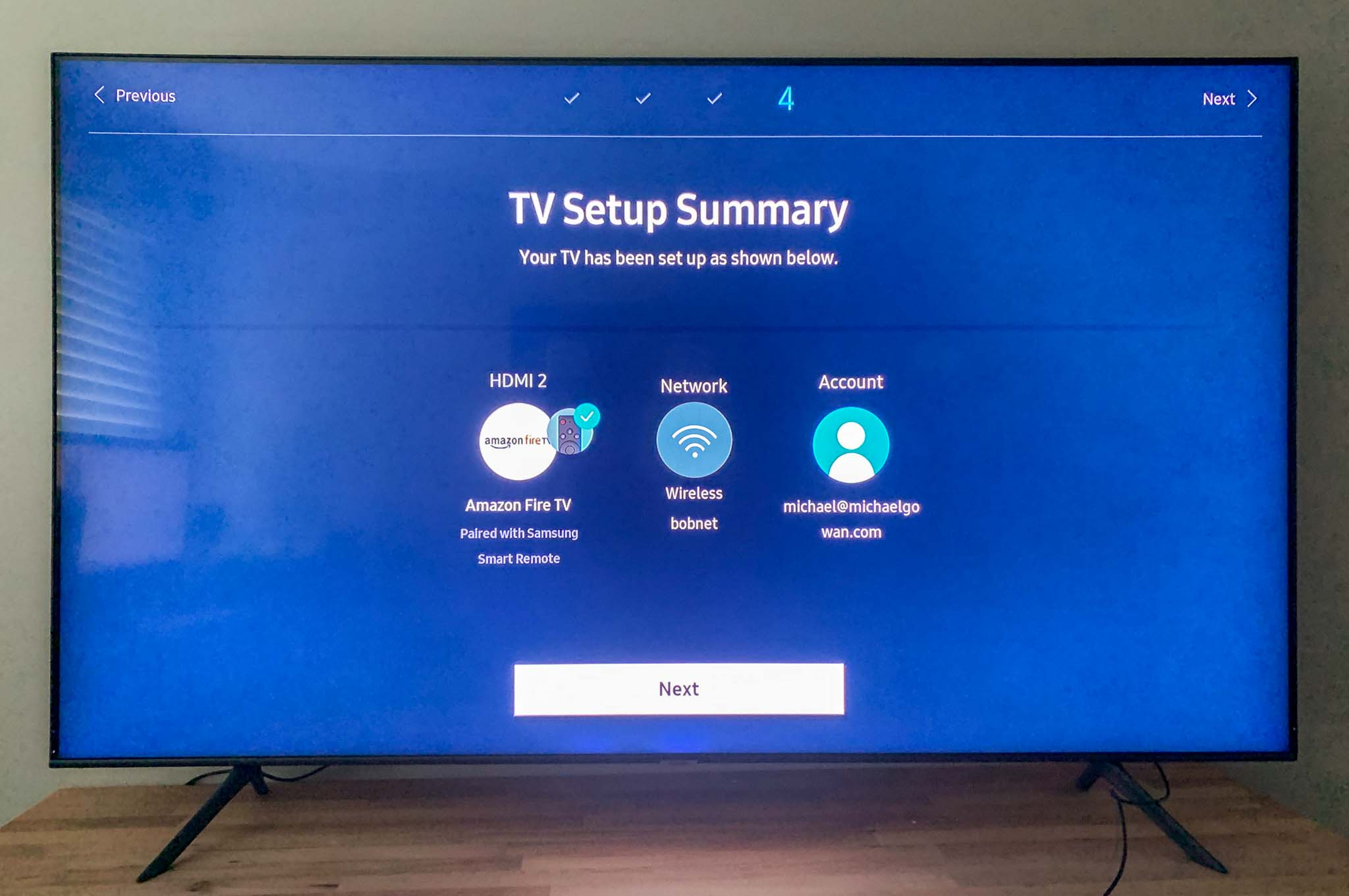
Si vous n’avez connecté aucun appareil, il sautera cette étape et passera à l’étape 10.
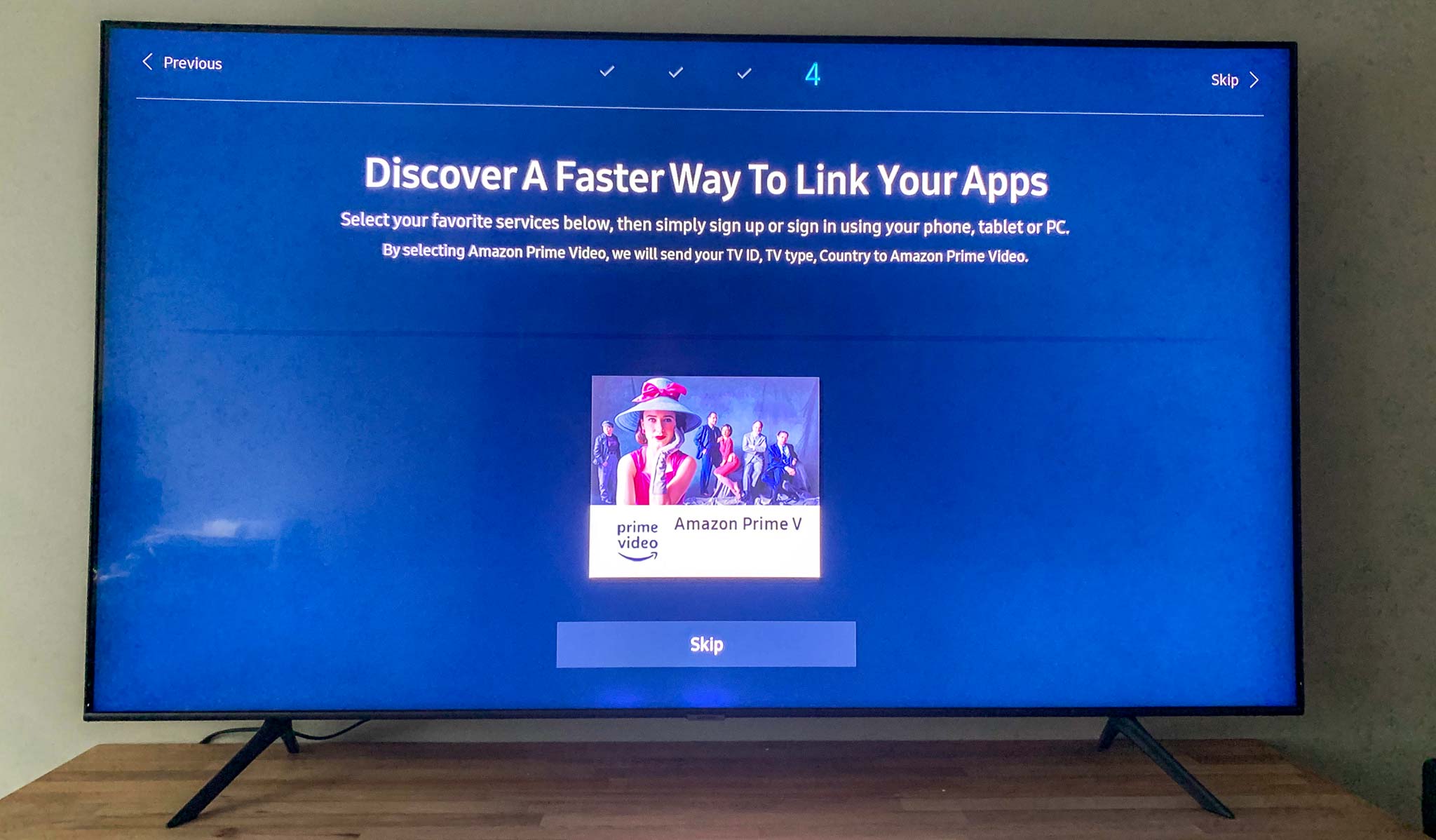
10. Liez votre compte Amazon Prime
Si vous avez un compte Amazon Prime Video, vous pouvez le lier maintenant en suivant le lien sur votre téléphone ou votre ordinateur. Vous pouvez ignorer cette étape et connecter votre compte ultérieurement.
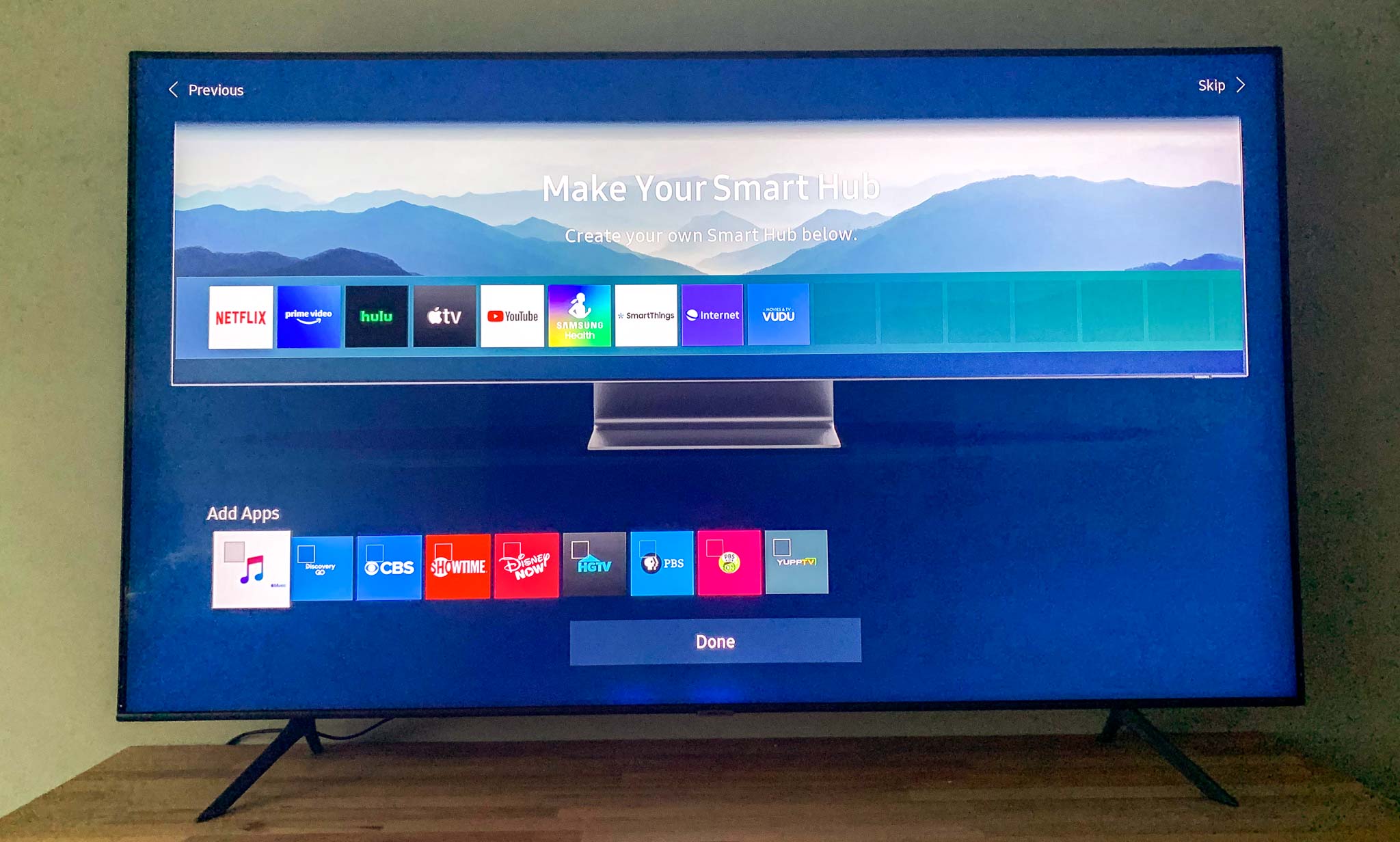
11. Ajouter des applications à Smart Hub
Le Smart Hub est livré avec Netflix, Amazon Prime Video, Hulu et d’autres applications installées, mais vous pouvez également en ajouter quelques autres au cours de cette étape. Les choix incluent Apple Music, CBS et PBS. Vous pouvez choisir de nombreuses autres applications une fois la configuration terminée.
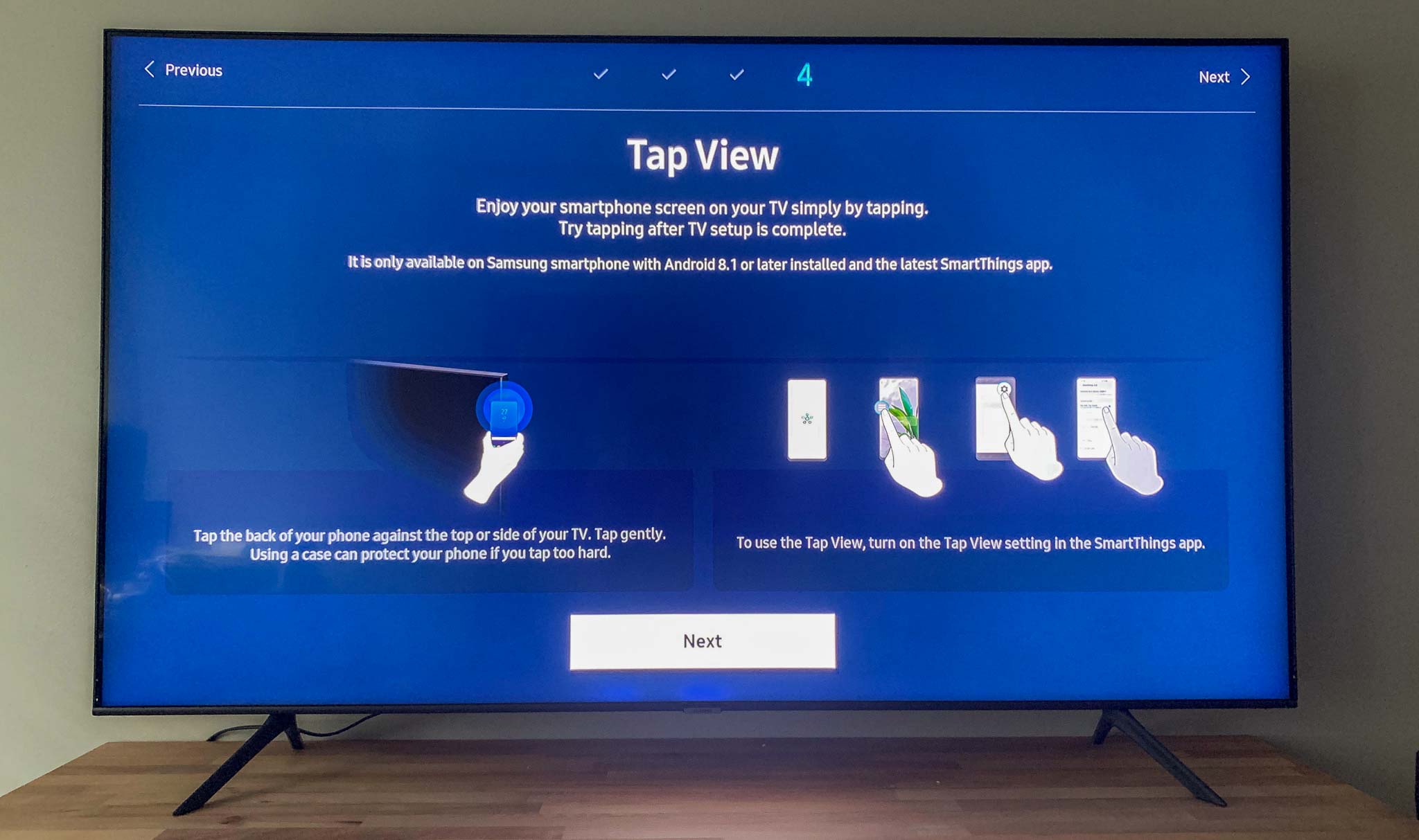
12. Lire des informations sur Tap View pour les téléphones Samsung
Si vous possédez un téléphone Samsung fonctionnant sous Android 8.1 ou version ultérieure, vous pouvez appuyer votre téléphone contre le téléviseur pour afficher son contenu sur grand écran. Vous ne pouvez pas réellement mettre cela en place à ce stade; cet écran est simplement informatif. Vous pouvez le faire une fois la configuration terminée.
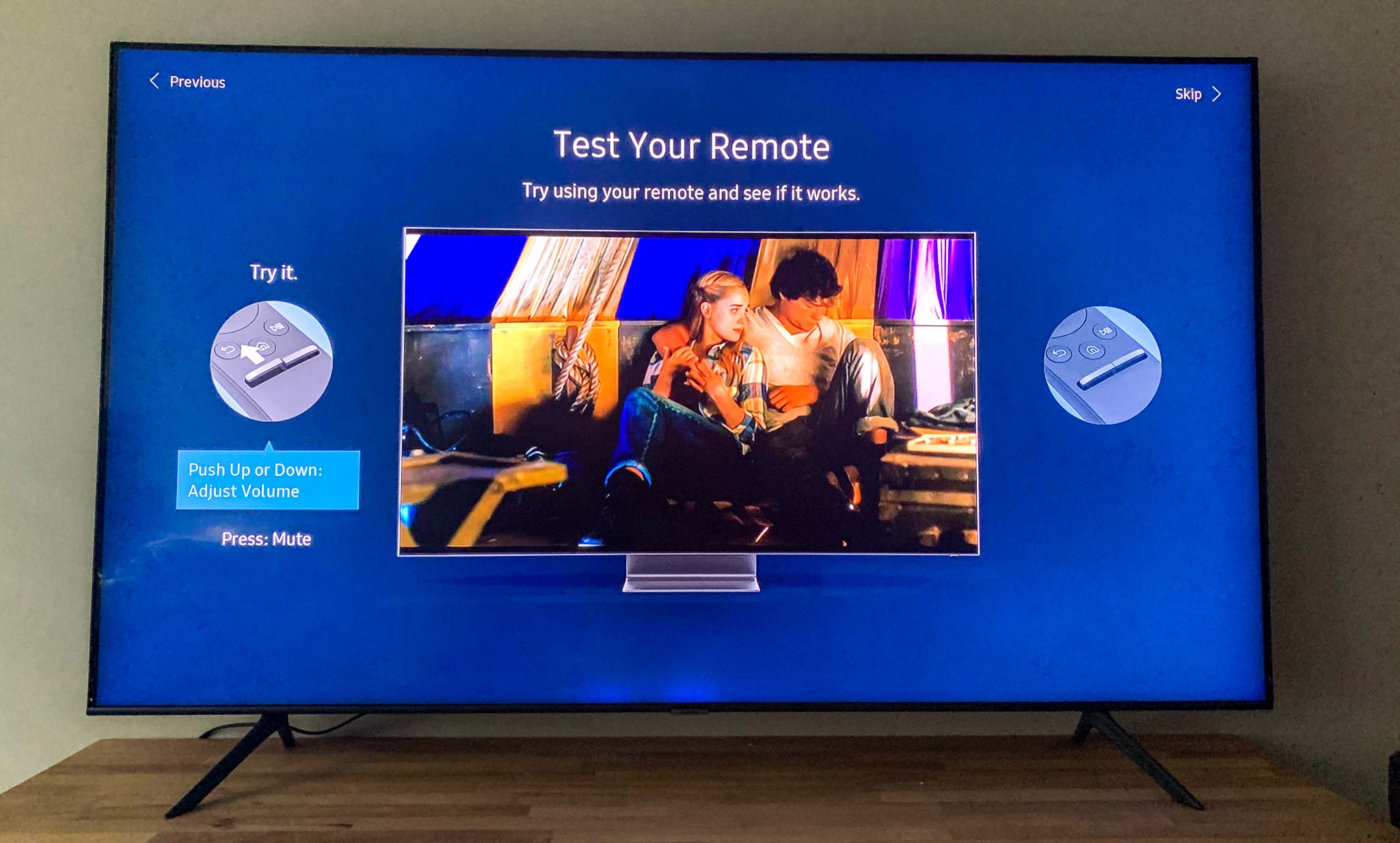
13. Testez la télécommande
La dernière étape consiste à vous assurer que votre télécommande fonctionne correctement. Essayez d’augmenter ou de baisser le volume, puis essayez de changer de chaîne. Une fois que vous faites cela, vous avez terminé!
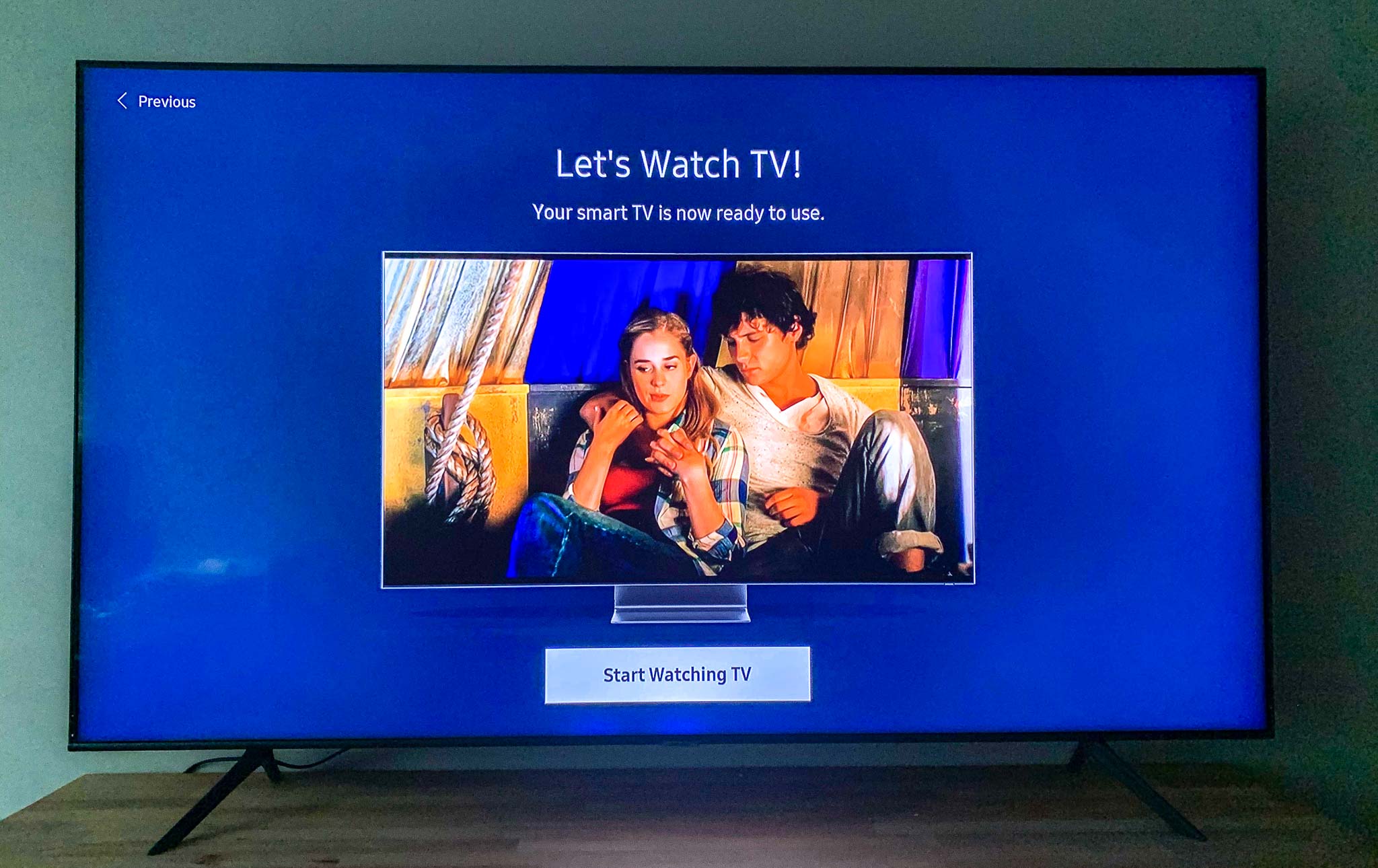
Félicitations, vous avez configuré votre téléviseur intelligent Samsung et vous êtes prêt à commencer à regarder!










